谁说Mac不能玩游戏?
有了CrossOver,你也能在Mac上玩《黑神话:悟空》《守望先锋》《荒野大镖客2》《赛博朋克2077》《艾尔登法环》等热门游戏啦
-
系统清理+兼容软件套装
-
CrossOver 永久版
-
CrossOver 年订阅版
Mac 爽玩 3A 游戏大作!点我看体验视频

发布时间:2021-06-25 10: 51: 51
很多时候我们需要将手机和电脑当中的文档进行互相导入和导出,但是往往iPhone手机操作起来比较复杂且麻烦。如今有了iMazing软件,图书的导入导出也开始变得简单轻松了。今天,就一起来了解下关于如何使用iMazing软件管理iPhone书籍的功能吧。
第一步,打开iMazing软件,将电脑与iPhone手机进行连接。随后可在左侧菜单栏中选择“书籍”(也可从右侧展示栏中选择),点击进入。
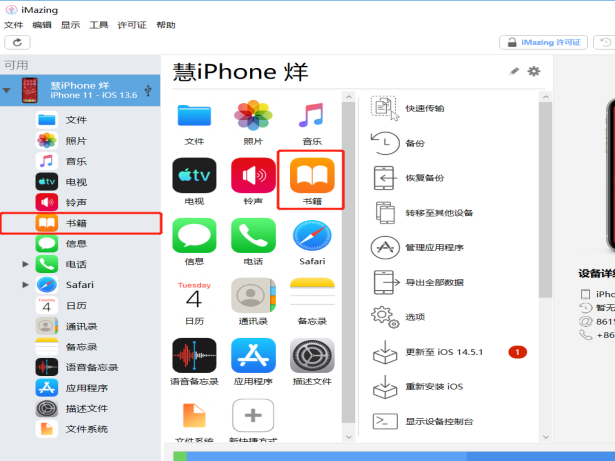
第二步,在进入“书籍”后,点击右下角“导入”。
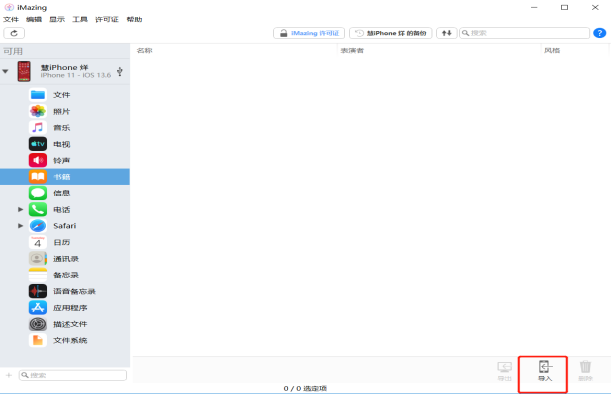
第三步,选择需要导入的文件类型,例如文件或文件夹。
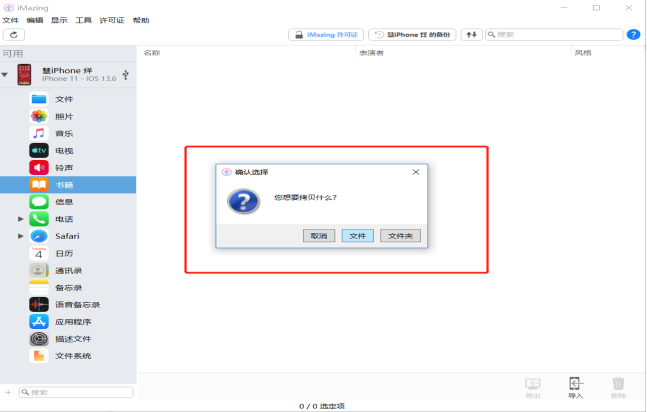
第四步,找到需要导入的书籍位置,选中书籍后点击打开,则完成了对于书籍的导入。
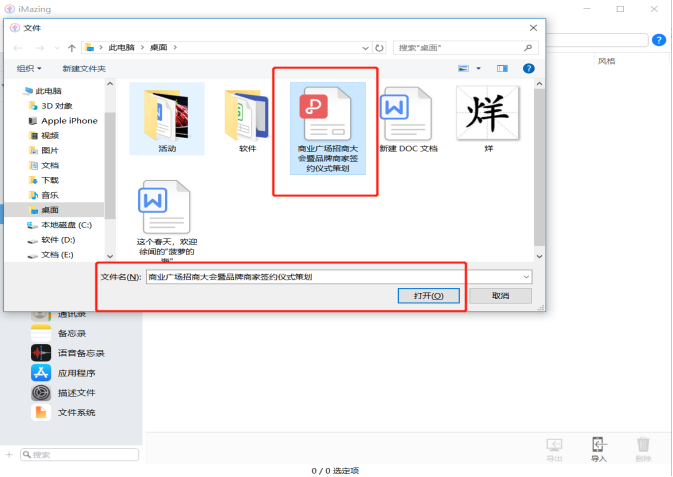
第一步,在菜单栏中找到“书籍”后进入,右键单击选中需要导出的书籍文件,点击右下角“导出”。
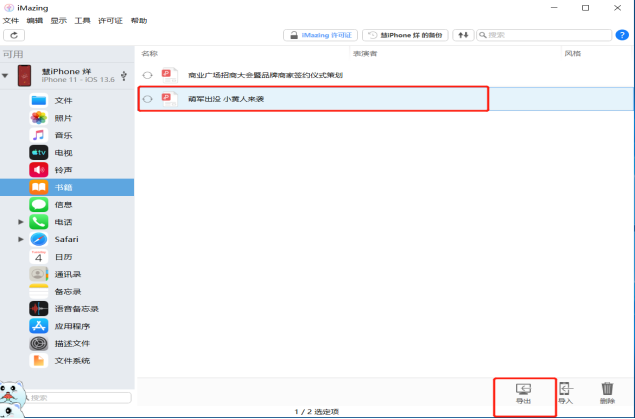
第二步,点击“导出”后,iMazing软件页面会出现浏览文件夹的对话框。可以根据实际情况,将导出的书籍文件保存到合适的位置。
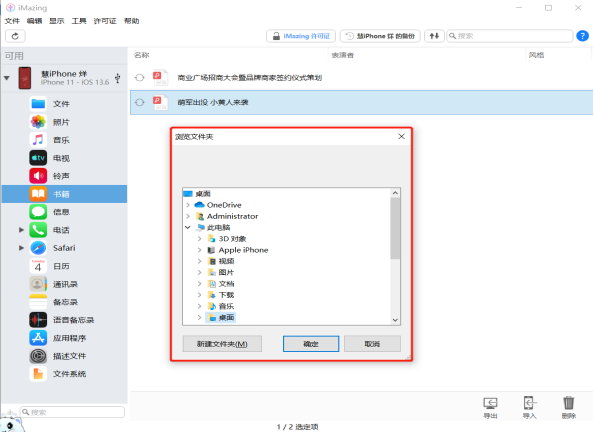
第三步,完成以上操作步骤后,电脑桌面则会出现导出书籍的文件。
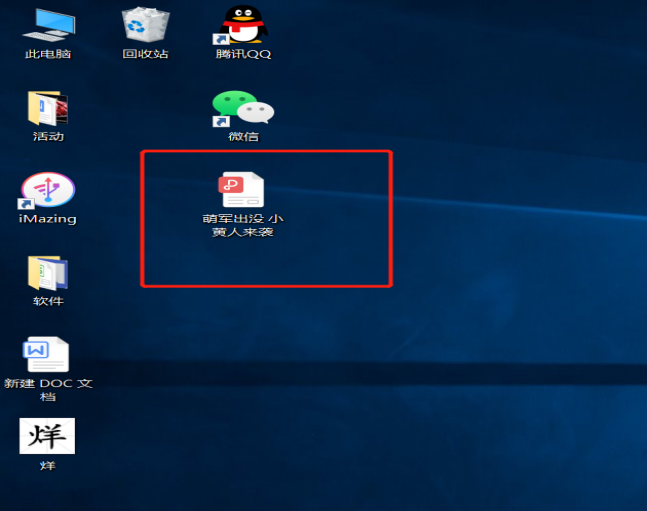
选择图书文件后,除了通过右下角的菜单栏进行导出、导入以及删除的功能外,还可以通过右键进行打开书籍文件、拷贝至PC等操作。
温馨提示:当用户仅需要选择一个或少量的书籍文件时,可以右键选择即可。但如果要进行多个文件的选中时,可以使用Ctrl+A进行全部选择或者使用Ctrl+文件来进行依次的选择。
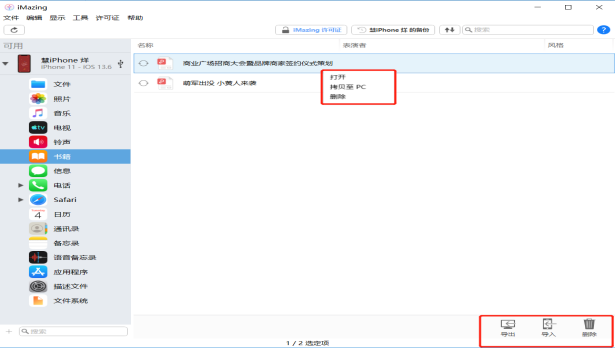
通过iMazing软件用户可以实现图书文件的快速导入、导出、删除等操作,操作功能不多,步骤简单易学,易于上手。以上就是如何使用iMazing软件管理iPhone书籍的具体操作步骤了。如果您恰好也需要iMazing软件或者想学习更多的使用技巧,请访问iMazing中文网站。
作者:灵易子
展开阅读全文
︾